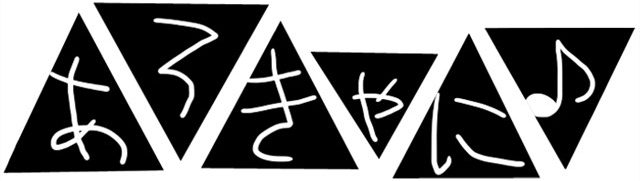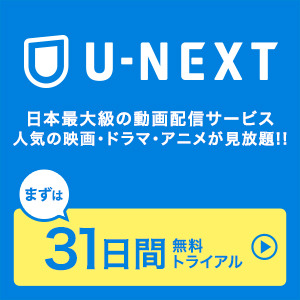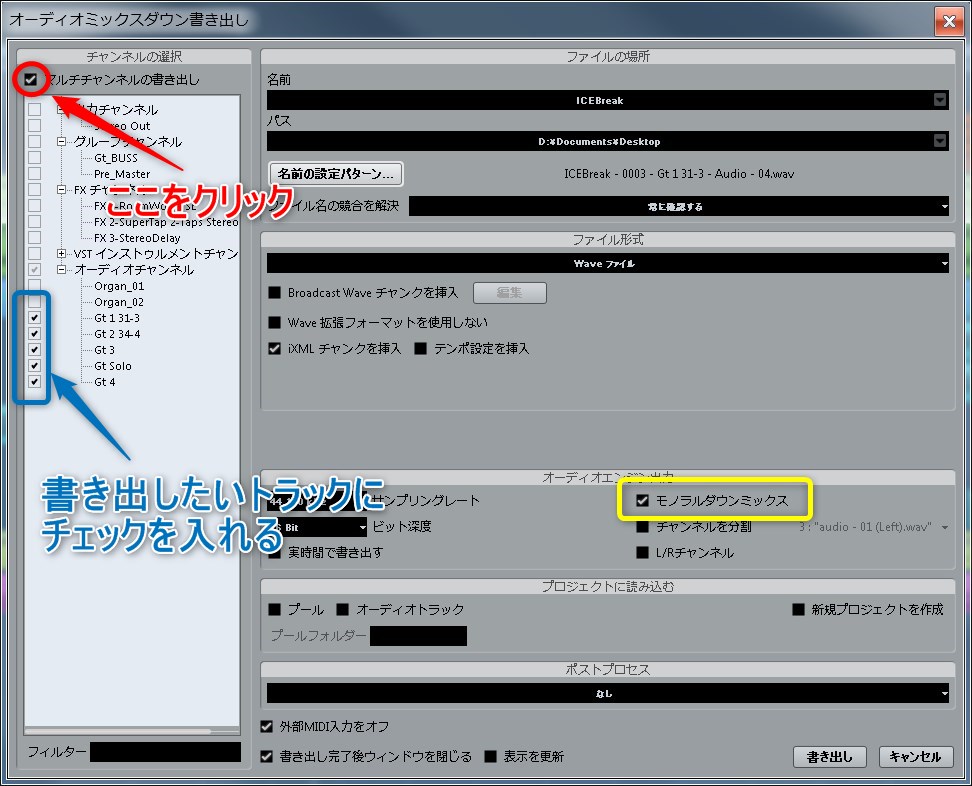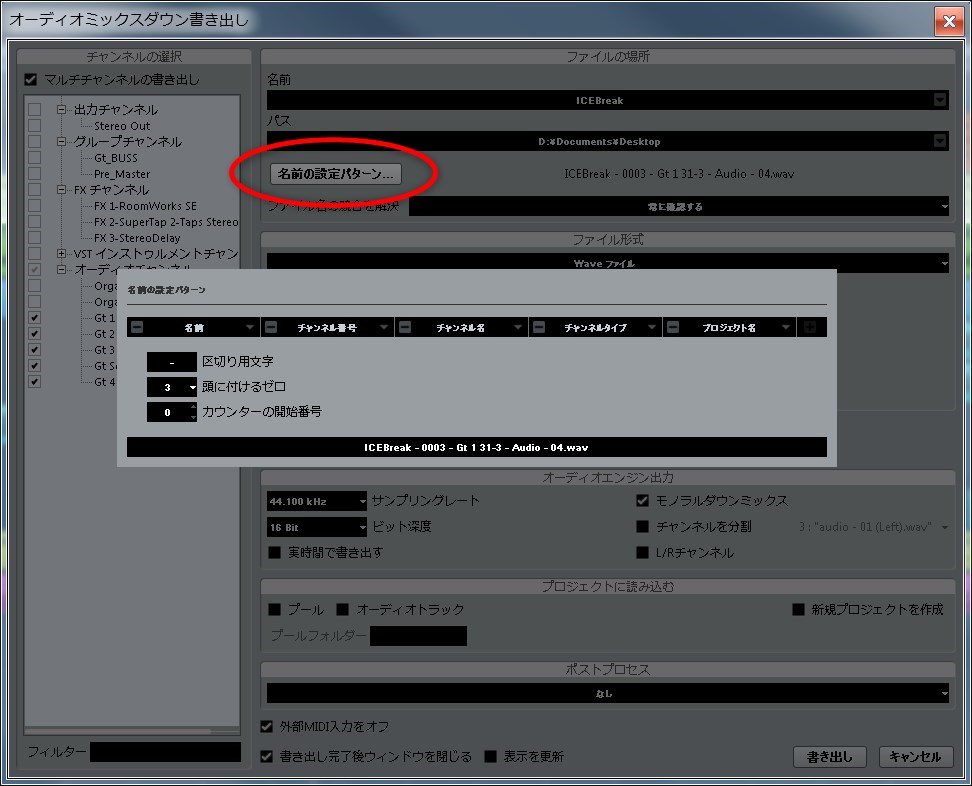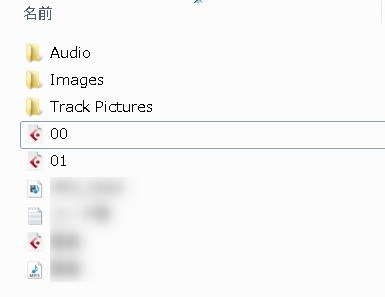あろきゃに♪のギターのせん太郎です。
以前書きましたがギターって意外とトラック数が多い楽器だったりしますが、依頼ものだと全部書き出さなければならないので、それが手間で時間がかかる作業でした。
今までは書き出すトラックをソロモードにして書き出してましたがCubaseではもっとお手軽な方法があったので今回はそのやり方を書いていきたいと思います。
マルチトラックの書き出し
今回のマルチトラックの書き出しを知るまではギターのひとつのトラックをソロモードにして、書き出していましたがこれが時間がかかるんです。
ひとつのトラックでも数分はかかるので曲によってはギターが5トラック以上あるのでこの作業がほんと嫌いでした。
でもマルチトラックの書き出しだと数分で5トラックをパラで書き出せるようになります。
そのパラでの書き出しはいたって簡単で、書き出し画面のここの部分を選ぶだけです。
ここにチェックを入れるとStereo Outのチェックが外れます。
そして書き出したい任意のトラックにチェックを入れて書き出せば完了です。
めっちゃ簡単です。
名前の設定パターンも変更できるので書き出し後にリネームをしなくていいのもいいですね。
画像はギターの場合ですがドラムはもちろん、ボーカルを分け録りしたときにも活用出来ます。
ギター含め、ドラムとボーカルはモノラルで書き出すのをお忘れなく。
さらにフェンダー、insertやsendを外したり、EQなどなど諸々をオフにする必要があるのですが実は簡単に出来たりします。
トラックの数値をゼロに戻す
まず間違って保存してもいいように名前をつけて保存をしましょう。
自分は書き出し用にいつも「00」というプロジェクトファイルを作ってます。
そして新規のオーディオファイルを作ります。
そしてそのトラックをミキサー画面の名前のあたりをクリック長押しして、ゼロに戻したいトラックにドラッグアンドドロップをすると新規のオーディオファイルの設定がドロップしたトラックに反映されます。
たぶん本来の使い方とは違うんだと思いますが、これでトラックの数値を全てデフォルトに戻せます。
そしてその動作を横へずらしていくだけでOKです。
あろきゃに♪的使い方
あろきゃに♪はピアノとエレキギターのユニットなんですがお互い同じソフト音源をすべて持っているわけではないのでピアノはオーディオで送るのですが、ピアノの音色もいろいろあるわけで。
なので演奏は同じでも何パターンか音色違いの音源を聴き比べる事があります。
そんなときもこのマルチトラックの書き出しが便利です。
MIDIトラックを複製して各トラックのソフト音源を差し替えたり、設定を変えて書き出すだけです。
MIDIトラックの数だけソフト音源を立ち上げるので負荷は大きくなるのが注意点でしょうか。
でも書き出しの速さを考えると断然こちらのほうが効率的ですね。
まとめ
このマルチトラックの書き出しを知るまではオーディオの書き出しの作業がほんと不毛な時間に感じていました。
でも今ではさくっと出来るので知っててよかった機能です。
ちなみにドラッグアンドドロップは小ネタとして色んな所でも活用出来るので是非覚えておきましょう。
それではまた次回。

(つきかせ)
他のDAWなら簡単にできるのになんでCubaseで出来ないんだー!と言ってたことが懐かしい(笑)
ちなみにあろきゃに♪的な使い方はこの記事で知りました(笑)